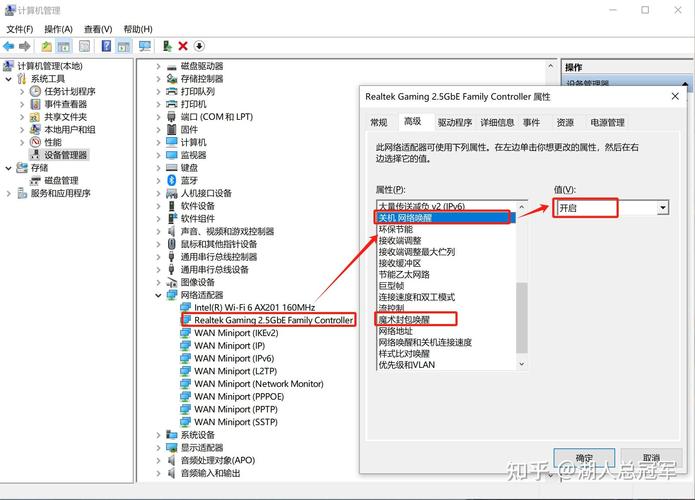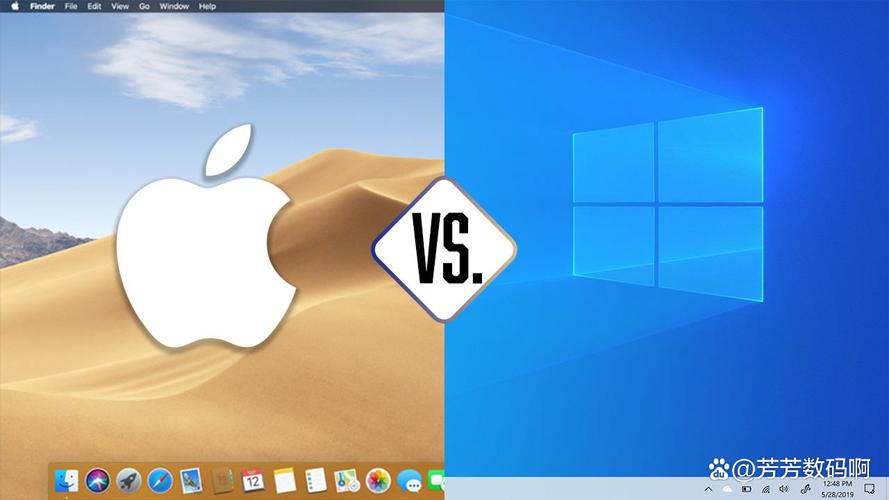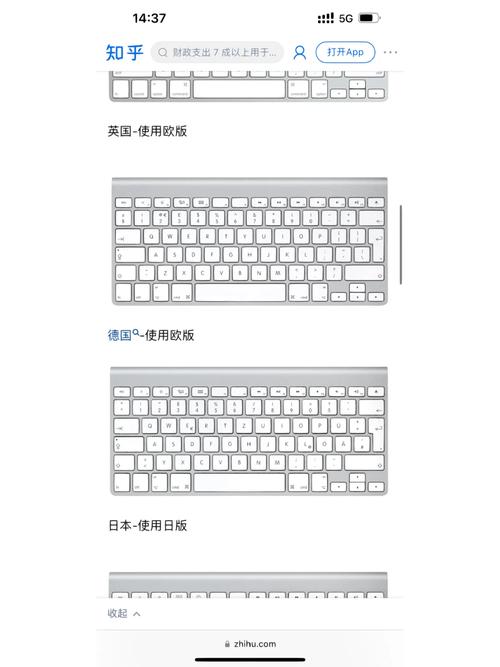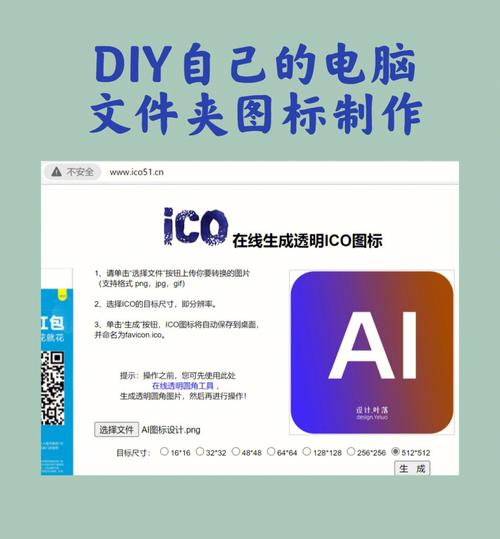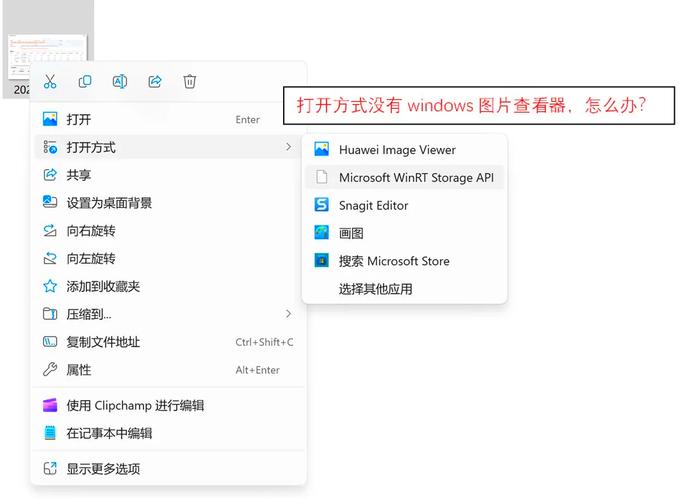Windows 蓝屏错误,通常被称为“蓝屏死机”(Blue Screen of Death,简称 BSOD),是 Windows 操作系统在遇到严重错误时显示的错误信息。蓝屏错误可能由多种原因引起,包括硬件故障、驱动程序问题、系统文件损坏、内存问题等。
当您遇到蓝屏错误时,可以尝试以下步骤来解决问题:
1. 查看错误代码:蓝屏错误通常会显示一个错误代码,如“STOP: 0x0000007B”。这个代码可以帮助您了解错误的类型和可能的原因。2. 重启计算机:有时蓝屏错误只是一次性的,重启计算机后可能恢复正常。3. 检查硬件:确保所有硬件设备都正确安装,并且没有物理损坏。您可以使用 Windows 的设备管理器来检查硬件设备的状态。4. 更新驱动程序:过时或损坏的驱动程序可能导致蓝屏错误。请确保您的所有驱动程序都是最新版本。5. 检查内存:使用 Windows 内存诊断工具检查内存是否存在问题。6. 系统还原:如果您最近安装了新软件或硬件,并且怀疑它们是导致蓝屏错误的原因,您可以尝试将系统还原到之前的状态。7. 检查系统文件:使用 Windows 的系统文件检查工具(SFC)检查系统文件是否损坏。8. 更新操作系统:确保您的 Windows 操作系统是最新版本,并安装所有可用更新。
如果以上步骤无法解决问题,您可能需要寻求专业技术支持或考虑重装操作系统。
Windows蓝屏问题解析及解决方法
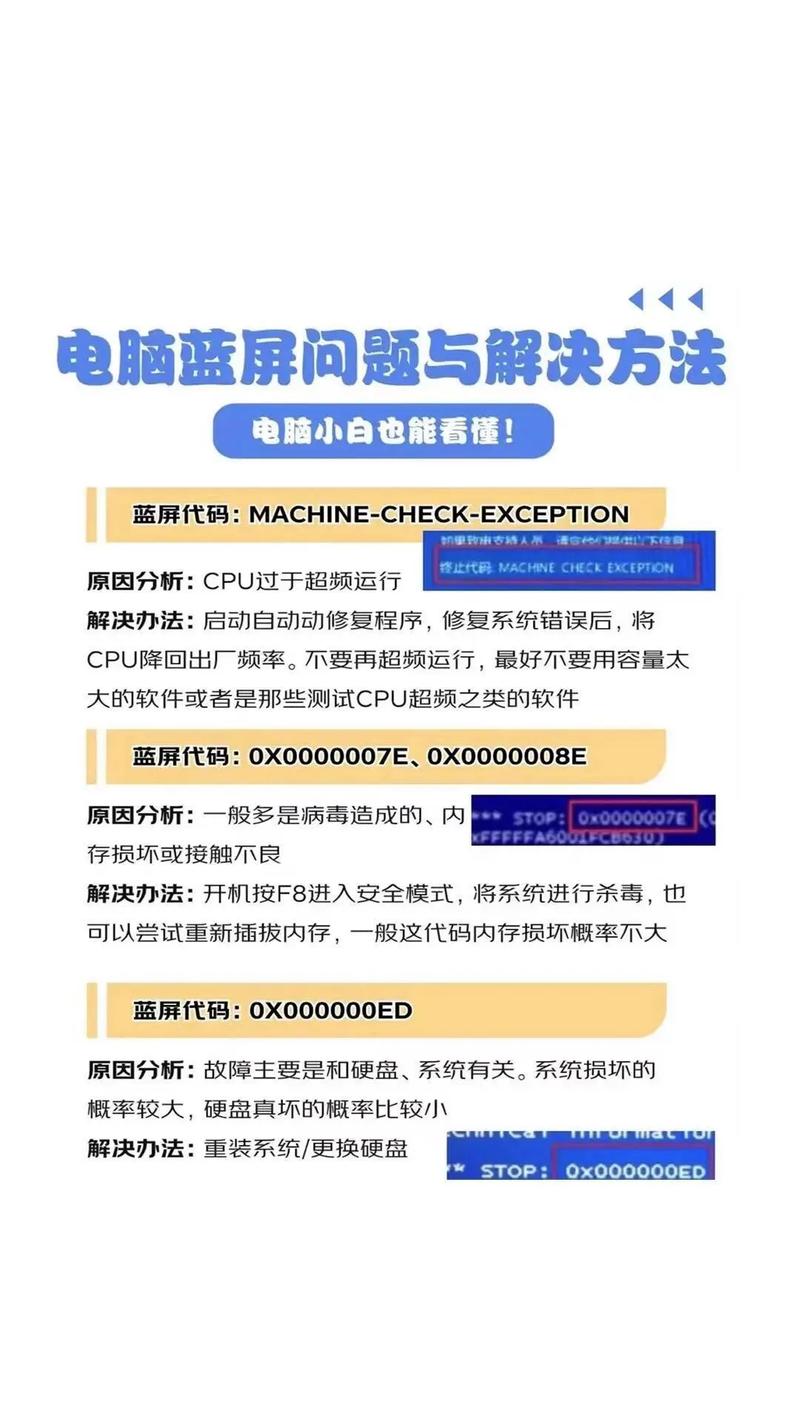
随着计算机技术的不断发展,Windows操作系统已经成为全球范围内最广泛使用的操作系统之一。在使用过程中,用户可能会遇到各种问题,其中蓝屏问题尤为常见。本文将针对Windows蓝屏问题进行详细解析,并提供相应的解决方法。
一、蓝屏原因分析
1. 驱动程序问题:驱动程序是硬件与操作系统之间的桥梁,如果驱动程序不兼容或存在错误,可能会导致蓝屏。
2. 硬件故障:内存条、硬盘、显卡等硬件故障也可能引发蓝屏。
3. 系统文件损坏:系统文件损坏或丢失会导致系统无法正常运行,从而出现蓝屏。
4. 软件冲突:某些软件之间存在兼容性问题,导致系统运行不稳定,出现蓝屏。
5. 系统更新:有时系统更新可能存在问题,导致蓝屏。
二、蓝屏问题解决方法
1. 检查驱动程序
(1)进入设备管理器,查看是否有黄色感叹号提示的设备。
(2)右键点击设备,选择“更新驱动程序”。
(3)选择“自动搜索更新的驱动程序软件”,让系统自动查找并安装合适的驱动程序。
2. 检查硬件
(1)检查内存条是否松动或损坏,可以尝试重新插拔或更换内存条。
(2)检查硬盘是否正常,可以使用硬盘检测工具进行检测。
(3)检查显卡是否正常,可以尝试更换显卡或更新显卡驱动程序。
3. 检查系统文件
(1)打开命令提示符(以管理员身份运行)。
(2)输入“sfc /scannow”并按回车键,系统将开始扫描并修复损坏的系统文件。
4. 检查软件冲突
(1)尝试禁用或卸载最近安装的软件,观察是否解决问题。
(2)检查软件兼容性,确保软件与操作系统版本相匹配。
5. 检查系统更新
(1)进入“设置”>“更新与安全”>“Windows更新”,检查是否有可用的更新。
(2)如果发现更新,请安装更新并重启计算机。
三、蓝屏问题预防措施
1. 定期备份重要数据,以防数据丢失。
2. 安装驱动程序时,选择官方或可靠来源的驱动程序。
3. 更新操作系统和驱动程序,确保系统安全稳定。
4. 避免安装过多软件,减少软件冲突。
5. 定期检查硬件,确保硬件正常工作。
蓝屏问题是Windows操作系统常见的问题之一,了解蓝屏原因和解决方法对于用户来说至关重要。通过本文的解析,相信大家对蓝屏问题有了更深入的了解,希望这些方法能帮助大家解决蓝屏问题,让计算机运行更加稳定。